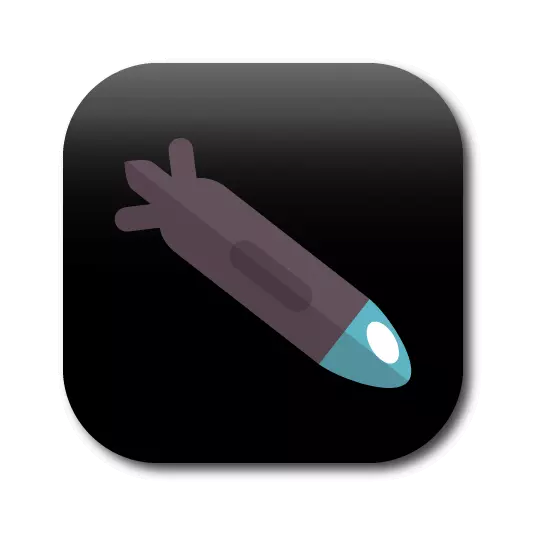
在互联网上工作时,Web Master在此时获取有关在浏览器中打开的资源的全面SEO信息非常重要。获得SEO信息的优秀助手将为Mozilla Firefox浏览器添加RDS栏。
RDS Bar是Mozilla Firefox的有用补充,您可以快速,清楚地了解yandex和谷歌搜索引擎,出勤,单词和符号数,IP地址和许多其他有用信息中的当前状态。
Mozilla Firefox的安装RDS栏
转到下载RDS栏,您可以立即在文章末尾的链接中,然后退出添加自己。
为此,请打开浏览器菜单并转到该部分。“添加”.
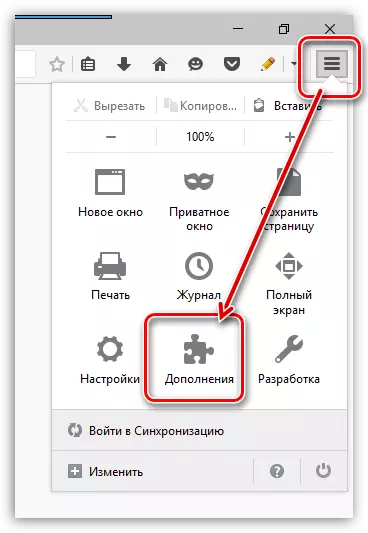
使用右上角的搜索字符串,搜索RDS BAR加载项。
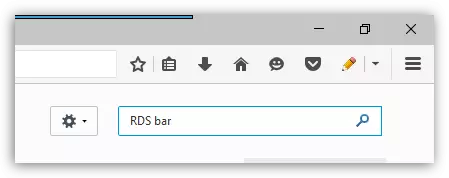
应显示第一个显示所需补充。按钮单击其右侧。“安装”将它添加到Firefox中。
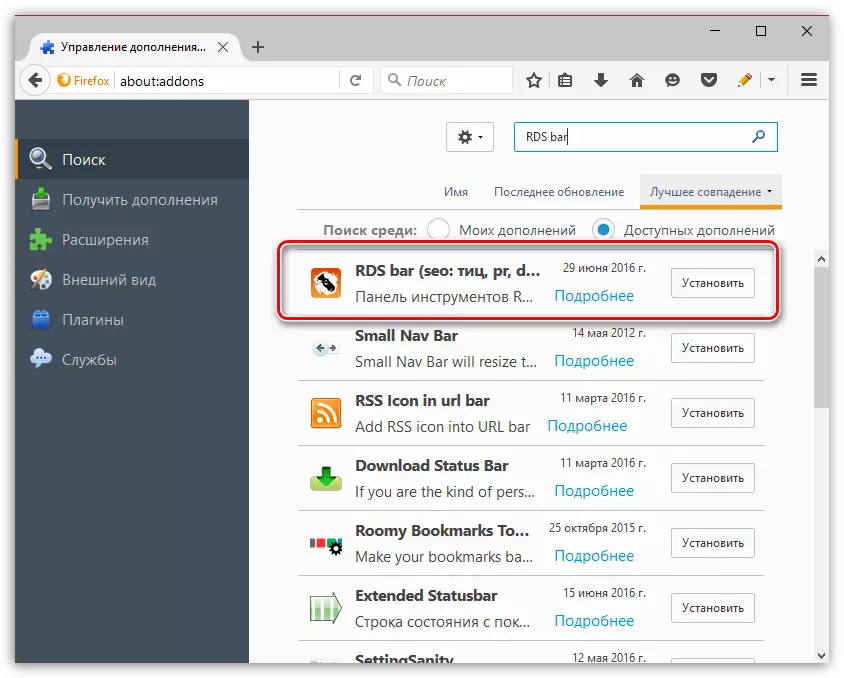
要完成完成安装,您需要重新启动浏览器。
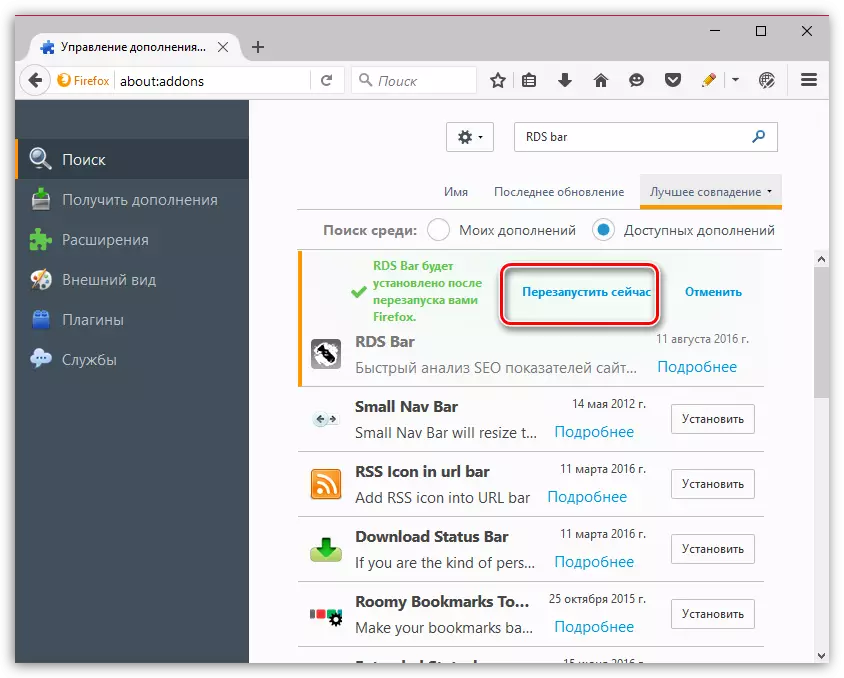
使用RDS Bar.
在重新启动Mozilla Firefox后,浏览器标题将出现一个其他信息面板。您只需转到任何网站即可显示您对此面板感兴趣的信息。
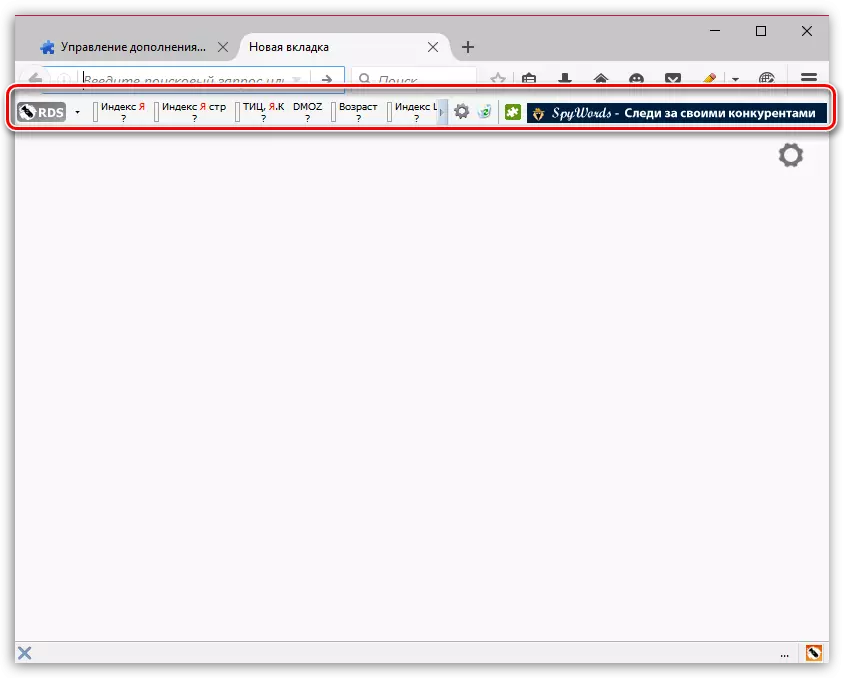
我们引起了注意事实,即获得一些参数的结果,需要授权服务,这是RDS栏所需的服务。
可以从此面板中删除不必要的信息。为此,我们需要通过单击齿轮图标进入调整设置。

在标签中“参数”从不必要的物品中删除复选框,或者,相反,添加所需的物品。
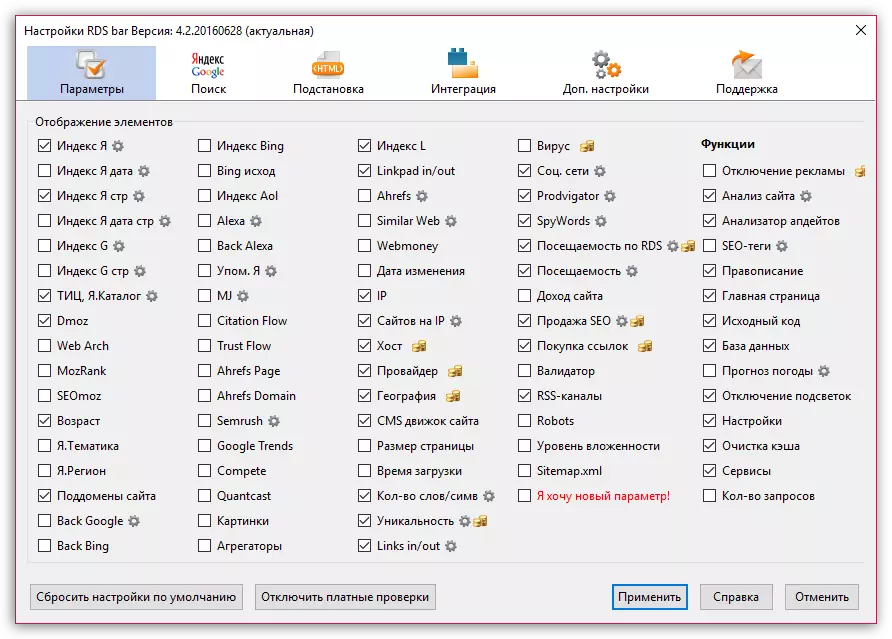
在同一窗口中,进入标签“搜索”您可以直接在Yandex或Google的搜索结果页面上配置对网站的分析。

不太重要和部分“替代”这将允许Web Master在视觉上查看具有不同属性的链接。
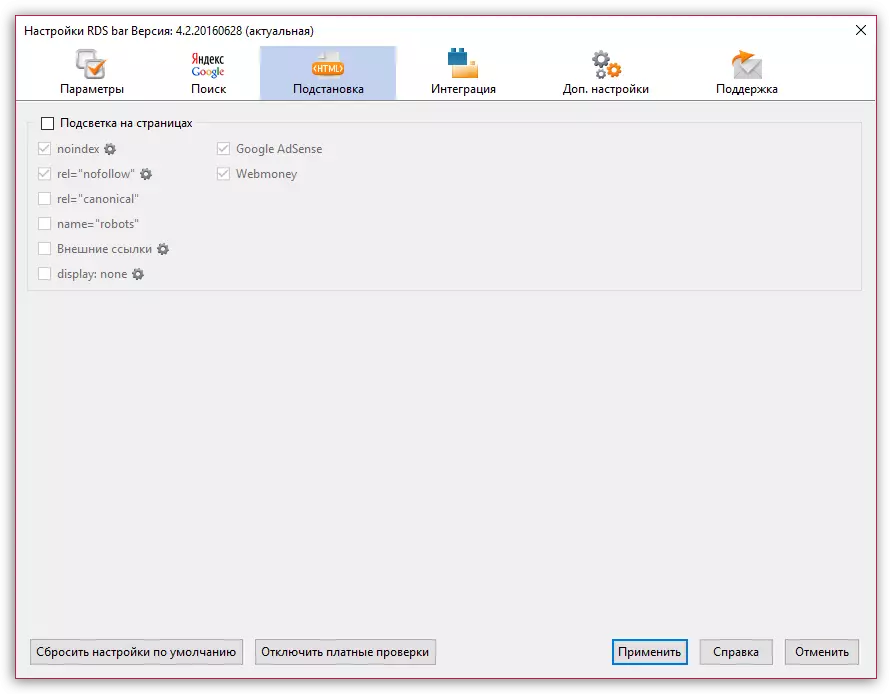
默认情况下,切换到每个站点时的添加将自动请求所有必要的信息。如有必要,您可以这样做,以便仅在您的请求后进行数据收集。为此,请单击按钮上的左侧窗口。rds.在显示的菜单中,选择“按按钮检查”.
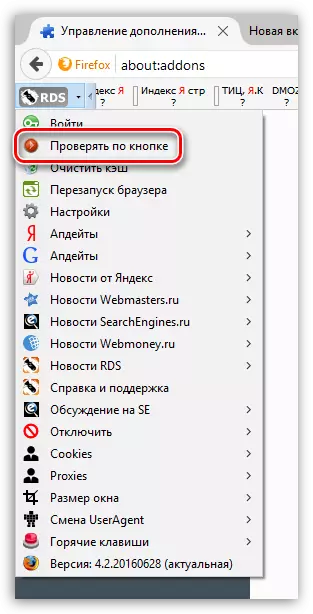
之后,右侧将显示一个特殊按钮,按下该按钮将运行添加的操作。
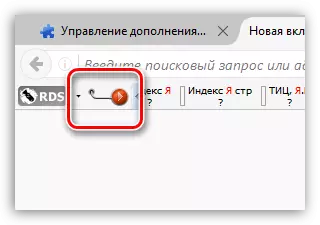
面板上也是一个有用的按钮。“网站分析”这将清楚地显示有关当前打开Web资源的摘要信息,允许您快速查看所有必要的信息。请注意,所有数据都是可点击的。
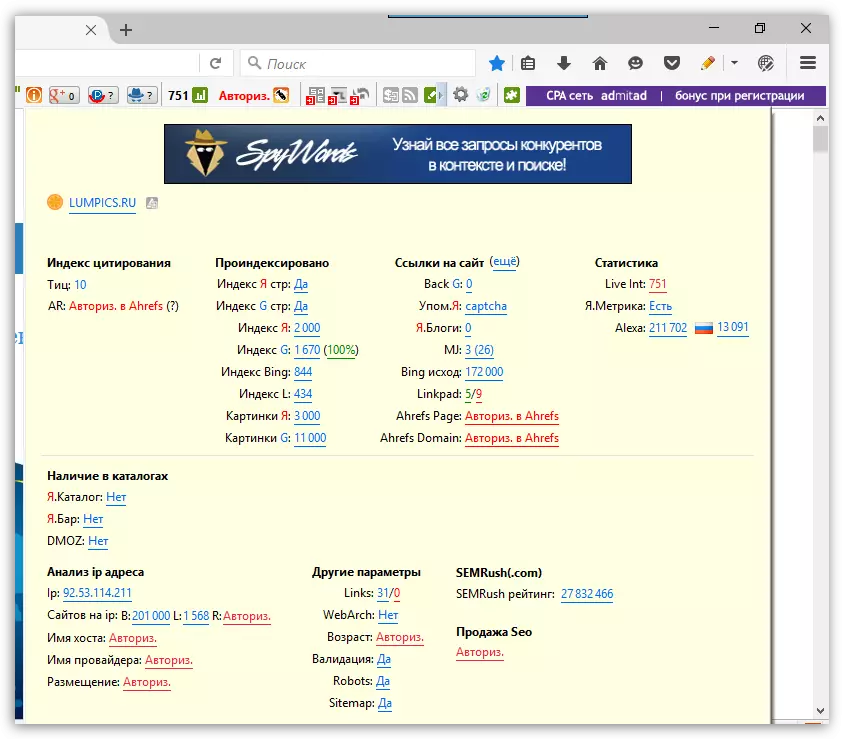
请注意,补充RDS BAR累积缓存,因此在使用添加缓存的一段时间后,建议清洁。要执行此请单击按钮rds.然后选择项目“清除缓存”.

RDS BAR是一个狭窄的控制补充剂,对网站管理员有用。有了它,您可以全面了解有趣的网站上的必要SEO信息。
免费下载Mozilla Firefox的RDS Bar
从官方网站加载最新版本的程序。
